Myfactory Online-Hilfe
Shopware-Schnittstelle 5
Systemvoraussetzungen
Einführung
Datenmapping
Einschränkungen
Grundlagen - Shops
Artikel-Profile
Spezifische Einstellungen
Allgemeine Einstellungen
Feldzuordnung
Bestellübersicht
Systemvoraussetzungen
- myfactory 7.0 oder höher mit freigeschaltetem Shop-Connector
- Shopware 5 ab Version 5.6.1
Falls bereits ein Shopware-Shop besteht:
- Angelegte Shopware-Kategoriestruktur in der myfactory mit der ID der Kategorie im Kennzeichen oder der Mapping-Tabelle abgleichen
- Artikel sind den Kategorien in der myfactory entsprechend der Shopware-Konfiguration zugewiesen.
- Artikel sind über die Mapping-Tabelle verbunden oder das Mapping-Kriterium (Artikelnummer, ID in Kennzeichen) wurde konfiguriert.
Administrative Basis-Voraussetzungen an der Schnittstelle:
- Shop-Verbindung muss konfiguriert und funktionstüchtig sein.
- Vorlagekunden müssen in der Shop-Konfiguration gesetzt sein (B2B/B2C)
- Währung muss gemappt sein.
- Steuerklassen müssen gemappt sein.
- Einstellungen für Artikel-Zuordnung (Artikelnummer / Kennzeichen / ETC) müssen getroffen sein.
- Belegart und Belegerstellung müssen auf dem Reiter “Belegimport” (unter "Externer Shop / Grundlagen / Shops") in der myfactory gesetzt sein.
- Die Versandarten müssen gemappt sein.
- Sollen Kennzeichen mehrsprachig geführt werden, so muss pro Sprache ein einzelnes Kennzeichen angelegt werden.
Einführung
Die Schnittstelle überträgt Artikel, Lagerbestände, Kataloge sowie Auftragsstatus in Richtung des Shopsystems. Aus dem Shopsystem werden Aufträge mit den entsprechenden Kundendaten übernommen. Diese Aufträge können automatisiert in Verkaufsbelege umgewandelt werden.
| Richtung | Datentyp | Beschreibung |
| myfactory > Shopware | Artikeldaten | Stammdaten, Lagerinformationen, Artikelbilder, Zusatzartikel |
| myfactory > Shopware | Artikelkataloge | Übertragung der Kataloge in den Shop |
| myfactory > Shopware | Lagerbestände | Aktualisierung über Timer-Event |
| Shopware > myfactory | Verkaufsbelege | Belegkopf, Belegpositionen, Lieferadresse, Rechnungsadresse etc.; manuell oder per Timer-Event |
| Shopware > myfactory | Kundendaten | Aktualisierung bestehender Kunden und/oder Anlage neuer Kunden bei Auftragsimport |
Datenmapping
Alle Stammdaten werden über Mapping-Tabellen verbunden. Es wird für jeden Datensatz in der myfactory (Kunde, Artikel, Katalog) ein entsprechender interner Mapping-Eintrag zum externen Shop erstellt.
Die Möglichkeit, über z.B. Artikelnummer oder Kundennummer zu mappen, ist dazu da, den internen Mapping-Eintrag zu erzeugen. Wenn dieser besteht, erfolgt die Aktualisierung von Datensätzen nur noch über den internen Mapping-Eintrag.
Einschränkungen
- Varianten werden aktuell nicht unterstützt.
- Konfigurierbare Artikel werden nicht unterstützt.
- Handelssets werden auf der Schnittstelle seitens Shopware nicht unterstützt.
- Artikelpreise aktuell nur aus einer Preisliste inkl. Staffelpreise.
- Shopware unterstützt keine Nachkommastellen bei der Lagermenge und Bestellmenge.
- Verschiedene Währungen können nur über Umrechnungsfaktoren umgesetzt werden.
Hinweise
- Sollte es beim Export von Daten zum Shopsystem zu SQL-Fehlermeldungen im Shop kommen, so muss ggf. der Cache im Shopsystem gelöscht werden.
- Shopware verändert die Feldnamen von Freitextfeldern, welche im Namen einen "_" besitzen.
Dabei wird das "_" entfernt und der nächste Buchstabe groß geschrieben. Aus einem Freitextfeld mit dem Namen "video_url" würde als Feldname bei der Übergabe in die myfactory demnach "ATTR_videoUrl".
Zum Anfang
Grundlagen - Shops
Jede Shopware-Installation wird in der myfactory als einzelner "Shop" geführt. Shopware Sub-Shops werden über die Artikelprofile abgebildet.
Reiter "Grundlagen"
| Betriebsstätte | Legt fest, in welche Betriebsstätte zum Beispiel Belege importiert werden. Die Shops selbst sind nicht nach Betriebsstätte getrennt. |
| Shopsystem | Shopsystem der zu konfigurierenden Schnittstelle (in diesem Fall muss Shopware gewählt werden) |
| API URL | URL der Schnittstelle, z.B. https://shopware.myfactory.com /api, wenn der Shop unter shopware.myfactory.com läuft. |
| API-Benutzer / API Passwort | Benutzername des API-Users, API-Passwort ist der API-Key aus Shopware. 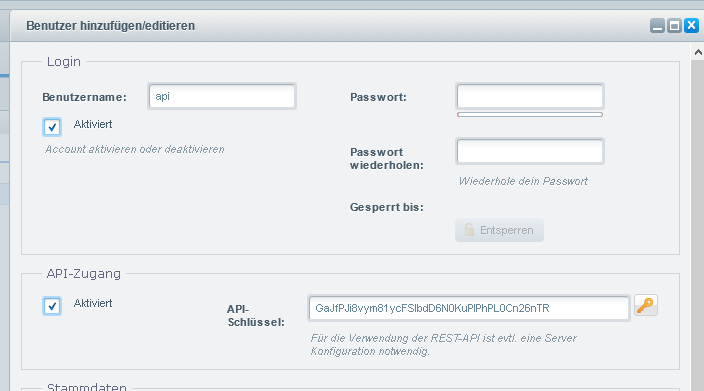 |
Reiter "Artikel & Kataloge"
In diesem Dialog wird die Zuordnung von Artikel und Katalogen aus der myfactory zu Shopware definiert. Wird ein neuer Artikel oder Katalog übertragen, so werden die IDs von Shopware intern in der myfactory gespeichert.
Um in Shopware bereits bestehende Artikel oder Kataloge erstmalig zu übertragen, kann die bestehende Shopware-ID in myfactory eingetragen werden, oder es kann ein bestimmtes Merkmal (wie z.B. die Artikelnummer) gewählt werden. Anhand des Merkmals wird der bestehende Artikel oder Katalog in Shopware erkannt, aktualisiert und seine ID wird in myfactory intern abgespeichert. Bei folgenden Übertragungen erfolgt die Aktualisierung immer anhand der internen IDs.
| Artikel-Zuordnung | Festlegen, anhand welchen Feldes Artikel zugeordnet werden sollen. Primär prüft das System immer die Tabelle tdSCProducts. Danach ist neben der Artikelnummer z.B ein Kennzeichen möglich. Artikel werden dann anhand dieses Feldes ermittelt und bei einem 1:1-Treffer in der Tabelle tdSCProducts registriert. Gibt es keinen Treffer, wird der Artikel neu angelegt. |
| Katalog-Zuordnung | Festlegen, anhand welchen Feldes Kataloge zugeordnet werden sollen. Primär prüft das System immer die Tabelle tdSCCatalogs. Danach ist nur ein Kennzeichen möglich. Kataloge werden dann anhand dieses Kennzeichens ermittelt und bei einem 1:1-Treffer in der Tabelle tdSCCatalogs registriert. Gibt es keinen Treffer, wird der Katalog neu angelegt. Man kann mit dieser Funktion z.B. den myfactory-Katalogbaum unterhalb eines bestehenden Shopware-Katalogbaumes einhängen. Dazu muss man dem Root-Katalog in der myfactory die Shopware-ID des Zielkataloges aus Shopware im entsprechenden Kennzeichen hinterlegen. |
| ID der Root-Kategorie "Shop" | Basis-Katalog des Shops, unterhalb welchem die myfactory-Kataloge eingehängt werden. |
| Root-Kategorie myfactory | Basis-Katalog in der myfactory. Die hier gewählte Kategorie wird in Shopware als erste Ebene angelegt. |
| Artikelkataloge übertragen | Mit dieser Funktion werden die myfactory-Artikelkataloge zu Shopware übertragen. Szenario1: Kataloge in Shopware komplett neu anlegen Man kann mit dieser Funktion z.B. den myfactory-Katalogbaum unterhalb eines bestehenden Shopware-Katalogbaumes komplett neu einhängen. Dazu muss man in der Einstellung "ID der Root-Kategorie Shop" die Shopware ID des übergeordneten Kataloges hinterlegen. Im Feld "Root-Kategorie myfactory" muss die myfactory Root-Kategorie gewählt werden, von der aus die Struktur exportiert werden soll. Szenario2: Bestehende Kataloge in Shopware aktualisieren In diesem Fall muss entweder bereits eine Zuordnung der Kataloge in der Tabelle tdSCCatalogs bestehen, oder es muss ein Kennzeichen zur "Katalog-Zuordnung" gewählt und befüllt sein. Im entsprechenden Kennzeichen muss die ShopwareID des myfactory-Kataloges eingetragen sein. Es reicht dabei aus, wenn das Kennzeichen der myfactory Root-Kategorie mit der Shopware-ID befüllt ist. Der Baum unterhalb der Root-Kategorie wird dann unterhalb des entsprechenden Shopware-Kataloges eingehängt. Die Aktualisierung wird sowohl für Bezeichnungen als auch für die Struktur ausgeführt. Übersetzungen der Kataloge Für die Übersetzungen der Kataloge werden die bestehenden Artikelprofile geprüft. Pro Profil kann ein Sub-Shop hinterlegt und eine Sprache eingetragen werden. Bei Übertragung der Kataloge werden alle angelegten Artikelprofile mit Sub-Shops durchlaufen und die Kataloge in der Sprache des Shop-Profils übertragen. |
Hinweise zu Katalogen
Die Artikelkataloge müssen in einer Baumstruktur gegliedert sein.
Sobald die myfactory-Kataloge einmal übertragen wurden, wird für jeden Shopware-Katalog ein interner Mapping-Eintrag erzeugt (Tabelle tdSCCatalogs).
Es ist dann nicht mehr möglich, die Zuordnung der myfactory-Kataloge zur Shopware-Struktur über das Kennzeichen zu verändern (ohne den Eintrag in der Tabelle zu löschen.)
Sobald die myfactory-Kataloge einmal übertragen wurden, wird für jeden Shopware-Katalog ein interner Mapping-Eintrag erzeugt (Tabelle tdSCCatalogs).
Es ist dann nicht mehr möglich, die Zuordnung der myfactory-Kataloge zur Shopware-Struktur über das Kennzeichen zu verändern (ohne den Eintrag in der Tabelle zu löschen.)
Reiter "Attributegruppen"
Attributegruppen entsprechen bei Shopware den "Eigenschaftsgruppen". Über diese wird definiert, welche Eigenschaften an einem Artikel angezeigt und gepflegt werden können. Die Eigenschaftsgruppen können auf myfactory-Artikelgruppen gemappt werden.
Um die ID der Eigenschaftsgruppe zu ermitteln, muss in Shopware die Tabelle “s_filter” geprüft werden. Der Wert der Spalte "ID" muss auf die entsprechende Artikelgruppe gemappt werden.
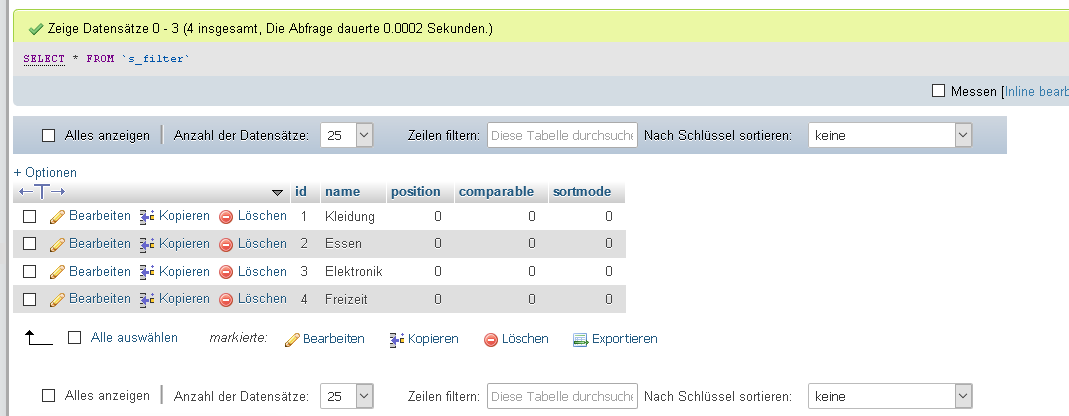
Bei der Übertragung von Artikeln werden automatisch alle Kennzeichenwerte aus Kennzeichen, welche der Artikelgruppe zugewiesen sind, auf die Eigenschaftsgruppe in Shopware übertragen.
Die Namen der Kennzeichen müssen dabei mit den Namen der Eigenschaftswerte in Shopware übereinstimmen.
| Artikelgruppe | myfactory-Artikelgruppe |
| Shop-Wert Attributegruppe | ID der Eigenschaftsgruppe in Shopware (=Feld-ID aus Tabelle s_filter) |
Reiter "Lagerabgleich"
Der Lagerabgleich wird über den Timer-Dienst automatisch ausgeführt. Dabei werden nur Artikel berücksichtigt, welche in Verkaufsbelegen oder Einkaufsbelegen verwendet wurden.
| Lagerbestände autom. Exportieren | Aktiviert oder deaktiviert die automatische Übertragung der Lagerbestände. |
| Intervall für Lagerexport | Intervall in Minuten für den Export, mindestens 5 Minuten |
| Bestandsermittlung | Methode zur Bestandsermittlung |
| Lager für Lagerbestände | Lager, dessen Bestand übermittelt wird |
| Negativer Bestand | Umgang mit negativem Bestand |
Reiter "Kunden"
| Vorlage-Kunde B2C | Zu verwendender Kunde, falls ein B2C-Kunde beim Import nicht zugeordnet werden kann. Priorität hat der unter “Länder” eingestellte Vorlagekunde (falls hinterlegt). |
| Vorlage-Kunde B2B | Zu verwendender Kunde, falls ein B2B-Kunde beim Import nicht zugeordnet werden kann. Priorität hat der unter “Länder” eingestellte Vorlagekunde (falls hinterlegt). |
| Ansprechpartner bei Kundenneuanlage B2C | Diese Option legt fest, ob beim Import von Kunden Ansprechpartner angelegt werden sollen. |
| Ansprechpartner bei Kundenneuanlage B2B | Identisch zu "Ansprechpartner anlegen B2C”, allerdings für B2B-Kunden |
| Name bei Adressen (B2C) | Wie auch im Adresselement im Webportal stehen hier verschiedene Modi zur Anlage einer Adresse zur Verfügung. z.B. “Vorname Nachname, Ort” etc. Gilt für B2C-Kunden |
| Name bei Adressen (B2B) | Identisch zu “Option Adressanlage B2C”, allerdings für B2B-Kunden |
| Unterscheidung B2C / B2B | Hier kann ein Unterscheidungskriterium für B2C und B2B ausgewählt werden. Bei Magento kann der Firmenname als Kriterium angegeben werden. |
| Kurzbezeichnung Adressen Privatkunde | In diesem Bereich legen Sie fest, wie ein als Privatadresse gekennzeichneter Adressdatensatz gebildet werden soll. Mit der Einstellung "Standard" wird bei einem bestehenden Adressdatensatz das dort verwendete Formatierungsmuster für die Bildung der Adresskurzbezeichnung herangezogen.Die folgenden Adressmuster stehen Ihnen hier zur Verfügung: |
| Kurzbezeichnung Adressen Firmenkunde | Dies ist das Gegenstück für die Adressbildungsmöglichkeiten bei den Firmenkunden. |
| Option "Privatadresse" setzen | Wenn Sie diese Option setzen, dann wird im Kundenstamm für einen mit dem Belegimport übermittelten Kunden die Checkbox "Privatadresse" in dessen Datensatz aktiviert. Folglich wird der betreffende Kunde als Privatkunde mit den entsprechenden Feldern "Nachname" und "Vorname" hinterlegt. |
| Kunden-Zuordnung (zur Erzeugung Mapping-Eintrag) | Festlegen, anhand welchen Feldes Kunden zugeordnet werden sollen. Primär prüft das System immer die Tabelle tdSCCustomers. Möglich ist neben “Kundennummer myfactory” auch “E-Mail-Adresse" oder “Kennzeichen Kundennummer Shop”. Kunden werden dann anhand ihrer E-Mail-Adresse ermittelt und bei einem 1:1-Treffer in der Shopinterface-DB registriert. Gibt es keinen Treffer, wird ein neuer Kunde angelegt. Sofern ausgewählt, wird im Kennzeichen die ID des Kunden im Shopsystem erwartet. |
Reiter "Belegimport"
| Belege ab Datum importieren | Es werden nur Aufträge importiert, die gleichen oder neueren Datums sind. |
| Aufträge mit diesen Status-IDs importieren | Importiert nur Aufträge mit einem bestimmten Status |
| Verfahrensweise Gastbestellungen | Legt fest, ob bei Gastbestellungen jeweils ein eigener Kunde angelegt werden soll, oder ob diese auf einen Sammelkunden erstellt werden. Beim Sammelkunden werden die Adressdaten nur im Beleg gespeichert, nicht auf dem Kunden. Der Sammelkunde kann angegeben werden. |
| Verfahrensweise Kundenadressen | Hier kann festgelegt werden, ob die Stammadressen von Kunden aktualisiert werden sollen oder die Adressen beim Belegimport nur in den Verkaufsbeleg geschrieben werden. Da Shopware keine IDs für Adressen liefert, kann mit dieser Option nur die Stammadresse des Kunden aktualisiert werden. Die Anlage von myfactory-Lieferadressen ist nicht möglich. |
| Belegart | Bestimmt, welcher Typ von Verkaufsbeleg angewendet werden soll, um die importierten Bestellungen zu Belegen zu verarbeiten. Um z.B. ein abweichendes Lager zu bedienen, kann eine neue Belegart angelegt werden, welche fix dieses Lager beinhaltet. |
| Belegerstellung | Diese Option gibt an, ob die importierten Bestellungen direkt zu Verkaufsbelegen umgewandelt werden. Im Fehlerfalle wird der Auftrag in der Belegliste im Fehlerstatus dargestellt und es ist ein manuelles Eingreifen erforderlich. |
| Versandkosten vom Shop übernehmen | Ist dies aktiv, wird zwar der myfactory-Artikel in den Beleg eingefügt, welcher der Versandart zugeordnet ist, der Versandpreis wird aber aus dem Shop übernommen, und nicht aus den myfactory-Stammdaten. |
| myfactory-Belegstatus | Status des anzulegenden myfactory-Belegs |
| Kundenkommentar als Belegposition (Langtext) einfügen | Wenn Sie diese Checkbox setzen, dann wird ein Kundenkommentar aus dem Shopsystem nicht nur in der "Kommentar"-Spalte in der Bestellübersicht hinterlegt, sondern auch als Langtextposition in einen Verkaufsbeleg eingefügt. |
| Präfix Kundenkommentar | In diesem Bereich können Sie einem aus dem Shopsystem importierten Kundenkommentar einen selbst definierten Vortext voranstellen, z.B.: "Ihre Bemerkung im Shop". Dieser wird dann zusammen mit dem eigentlichen Kommentar in den Beleg eingefügt, sofern Sie obige Checkbox gesetzt haben. |
| Vorlage Belegbetreff | Mithilfe bestimmter Platzhalter können Sie in diesem Feld für jeden importierten Auftrag festlegen, nach welchem Muster ein dort zu hinterlegender Betreff dargestellt werden soll. Die hierfür verfügbaren Platzhalter sind die folgenden:
|
| Vorlage OP-Nummer | Möchten Sie die OP-Nummer eines Kunden als Belegreferenz in einem Auftrag vermerken, dann können Sie diese hier als permanente Vorlage eintragen. Es gelten dieselben Platzhalter wie bei der Anwendung der Belegbetreff-Vorlage (siehe vorherige Option). |
Gastbestellungen und Umsatzstatistiken
Wenn Sie bevorzugt mit Umsatzstatistiken bei Ihren Kunden arbeiten, so empfehlen wir Ihnen, keine Gastbestellungen und Sammelkunden zu verwenden, sondern zur besseren Auswertung stets spezifische Kundendaten anzulegen.
Sammelkunde vs. EU-DSGVO
Wenn Sie als Shop-Betreiber vornehmlich innerhalb der EU agieren, dann raten wir Ihnen vom Gebrauch der Option "Sammelkunde verwenden, Adresse nur auf Beleg speichern" grundsätzlich ab. Ein Grund dafür ist, dass Sie mit dieser Option keine Chance haben, solche Kundendaten mithilfe unseres myfactory-Anonymisierungsassistenten DSGVO-konform zu anonymisieren (siehe auch Hilfekapitel >> EU-DSGVO: So nutzen Sie den Anonymisierungsassistenten). Dessen Erkennungsroutine (Hat der Kunde 10 Jahre lang keinen Verkaufsbeleg erhalten, werden dessen Daten anonymisiert) greift hier nicht, da Sammelkunden (oder Einmalkunden) bei Gastbestellungen logischerweise ständig wechseln.
Reiter "Belegstatus"
Bei bestimmten Aktionen in der myfactory wird ein Status an den Shop zurückgemeldet. In dieser Maske kann den Beleg-Zuständen ein Shopstatus zugewiesen werden.
| Myfactory-Status | |
| Neu | Auftrag noch nicht importiert |
| Aktualisiert | Auftrag aus Shopsystem aktualisiert |
| Importiert | Auftrag importiert, Verkaufsbeleg erzeugt |
| Lieferschein erstellt | Verkaufsbeleg mit Lagerbuchung erstellt |
| Rechnung erstellt | Verkaufsbeleg mit Finanzwirkung erstellt |
| Vollständig geliefert | Alle Positionen "Completed1" = True (noch nicht freigegeben) |
| Storniert | Initialbeleg storniert |
| Erledigt | Alle Positionen geliefert und verrechnet |
Reiter "Einheiten"
Dieser Reiter erlaubt das Mapping von myfactory-Mengeneinheiten zu Shop-Mengeneinheiten.
Dabei können die myfactory-Mengeneinheiten auf eine ID des Shops gemappt werden.
Reiter "Länder"
Pro angelegtem Shop gibt es die Möglichkeit, Vorlagekunden für B2C und B2B pro Land getrennt zu hinterlegen. Diese wirken als Template, falls beim Import von Bestellungen ein Kunde neu angelegt werden muss.
Reiter "Sprachen"
Die Standard-Shopsprache wird für den Artikelexport verwendet, wenn keine explizite Sprache ausgewählt ist. Eine weitere Verwendung gibt es bei Shopware nicht.
Reiter "Zahlung"
Hier werden die Zahlungskonditionen des Shops auf myfactory-Zahlungskonditionen gemappt.
Das Mapping erfolgt dabei über den Namen der Zahlungsmethode. An der Zahlungskondition kann angegeben werden, ob diese bezahlt ist.
Reiter "Versand"
Als Versandartikel wird beim Import der Bestellung der auf der Versandart konfigurierte Artikel verwendet. Unter “Belegimport” kann festgelegt werden, ob die Versandkosten vom Shop oder aus der Versandart in der myfactory übernommen werden sollen. Das Mapping erfolgt über den Namen der Versandart.
Reiter "Steuer"
Dieser Reiter erlaubt das Mapping von myfactory-Steuerklassen zu Shop-Steuerklassen. Diese kann man in der Artikelliste in Shopware als Spalte einblenden. Die ID muss in der myfactory auf den entsprechenden Steuersatz gemappt werden.
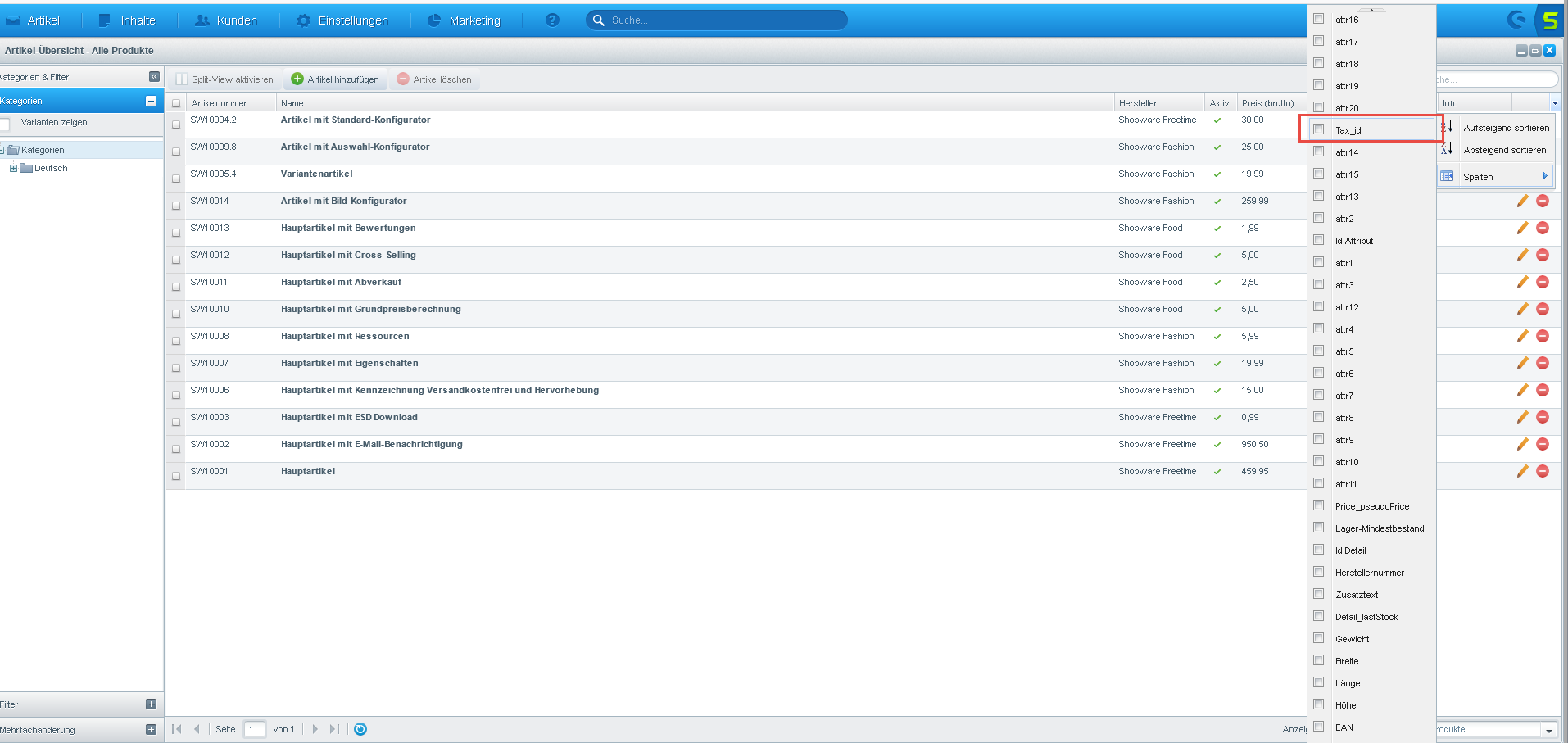
Reiter "Währungen"
Es müssen die Währungen, welche in der Shopware-Installation zusammen mit der myfactory verwendet werden sollen, gemappt werden. Die Standard-Währung ist auszuwählen.
Währungen werden in Shopware über einen Umrechnungsfaktor gesteuert. Es ist jedoch möglich, Shopware-Kundengruppen zu verwenden, um verschiedene Währungen abzubilden. Zu diesem Zweck wurde die Shopware-Kundengruppe als Parameter in den Artikelexport aufgenommen.
Zum Anfang
Grundlagen / Profile / Artikel-Profile
Allgemeine Informationen zu Artikeldaten
Pro Shop können mehrere Artikelprofile angelegt werden. Dabei kann jedes Artikelprofil einen abweichenden Sub-Shop in Shopware befüllen.
Übersetzungen werden in Shopware mit "Sprachshops" gelöst. Daher muss für eine andere Sprache eine abweichende Shop-ID im Artikelexport angegeben werden.
Voraussetzungen für die Übertragung von Artikeln:
- Die Preisliste in der myfactory muss mit der "Brutto/Netto"-Einstellung in Shopware übereinstimmen.
- Der Name und die Beschreibung jedes Artikels müssen für jede zu exportierende Sprache vorhanden sein.
- Es muss ein Preis in der für den Export konfigurierten Preisliste vorhanden sein – andernfalls wird das Produkt nicht aktualisiert.
Zusätzliche Hinweise
Die Artikelbilder müssen als Webshop-Dokumente zugeordnet sein. Die Reihenfolge der Anlage der Bilder ist entscheidend – z.B. das erste Bild muss zuerst angelegt werden und mit der Option "Artikelübersicht" sowie "Artikeldetails" versehen sein.
Eigenschaftsgruppen können auf Artikelgruppen gemappt werden. Beim Export von Artikeln werden dann die Werte aller Kennzeichen, welche der Artikelgruppe zugewiesen sind, beim Export der Artikel übertragen. Die Namen der Kennzeichen müssen dabei mit den Namen der Eigenschaftswerte in Shopware übereinstimmen.
Über die Artikelprofile können Grunddaten der Artikel sowie Katalogzuweisungen, Bilder, Zusatzartikel, Kennzeichen und individuelle Felder übertragen werden.
Folgende Hinweise müssen bitte Beachtung finden:
- Es wird pro Artikelprofil nur eine Preisliste inkl. Staffelpreise unterstützt
- Die Währung der Preisliste muss der Währung des Sub-Shops entsprechen, für den
das Artikelprofil eingerichtet wird. - Es werden keine konfigurierbaren Artikel, keine Varianten und keine Handelssets unterstützt.
- Die Brutto/Netto-Einstellung der Preisliste muss identisch zur Preiseinstellung der Shopware-Kundengruppe sein, zu welcher übertragen wird.
- Als Hersteller wird der myfactory-Hersteller übertragen.
Spezifische Einstellungen
| Preisliste | Geben Sie hier die Preisliste an, aus der die Preisdaten für die Artikel gelesen werden sollen. Beachten Sie, dass für jeden Artikel Ihrer Quelle mindestens ein Preis in dieser Preisliste vorhanden sein muss. Der Artikel kann sonst unter Umständen nicht im Shop erzeugt werden. Der Export wird zurückgewiesen, wenn die Währung des Sub-Shops nicht mit der Währung der Preisliste übereinstimmt. |
| Shop-ID | Ist nötig für den Export in Sprachshops. Dabei werden die Artikeldaten dann in einer anderen Sprache exportiert. |
| Kundengruppe | Diese wird benötigt, wenn die Preise beim Export einer bestimmten Kundengruppe zugewiesen werden sollen. |
Allgemeine Einstellungen
| Sprache | Wählen Sie hier die Sprache der Quelle aus. Beachten Sie, dass unterschiedliche Sprachen für Ihre Kataloge und Artikel natürlich zuerst in der myfactory hinterlegt werden müssen. |
| Nur mehrsprachige Inhalte exportieren | Diese Funktion exportiert nur Artikelstammdaten, die mehrsprachig ausgelegt sind. Im Mapping-Prozess jeweils zugewiesene Felder werden ebenfalls übertragen. |
| Artikelkatalog | Wählen Sie hier die Quelle bzw. den Artikelkatalog für den Export aus, der das logische Root-Verzeichnis darstellt. In der Auswahl werden alle verfügbaren Artikelkataloge mit ihren Baumpositionen angezeigt. |
| Artikel in Untergeordneten Katalogen übertragen | Mit dieser Checkbox bestimmen Sie, ob nur der ausgewählte Quell-Artikelkatalog übertragen werden soll, oder aber auch sämtliche untergeordnete Kataloge des gewählten Quell-Artikelkatalogs übertragen werden sollen. |
| Artikel exportieren | Mit dieser Checkbox bestimmen Sie, ob die Artikeldaten - also Bezeichnungen, Beschreibungen, Preise, Lagermengen - in den Shop übertragen werden. |
| Bestehende Artikel aktualisieren | Damit bestimmen Sie, ob bereits in den Shop transferierte Katalog- und Artikeldaten aktualisiert werden sollen oder nicht. |
| Artikelbilder exportieren | Damit bestimmen Sie, ob die in der myfactory hinterlegten Artikelbilder mit übertragen werden sollen. Diese Option setzt voraus, dass die Funktion "Artikeldaten übertragen" aktiv ist. |
| Zusatzartikel exportieren | Zusatzartikel (Zubehör und ähnliche Artikel) mit übertragen |
Feldzuordnung
Die Feldzuordnung erlaubt ein individuelles Feldmapping für folgende Objekte:
- Artikeldaten
- Artikeltexte
- Kennzeichen
- Verkaufspreise
- Webshop-Details
(Beispiel: Auswahl "Staffelpreis" zeigt die Felder "Preisliste" und "Staffelmenge" als Parameter.)
Shop-Feld
Hier können vordefinierte Felder aus dem Shopsystem ausgewählt werden.
Shop-Feld Manuell
- Freitextfelder werden mit «ATTR_$feldname$» beschrieben
- Eigenschaften werden mit «FILTER_$feldname$» beschrieben
Shopware verändert die Feldnamen von Freitextfeldern, welche im Namen ein "_" besitzen.
Dabei wird das "_" entfernt und der nächste Buchstabe groß geschrieben. Aus einem Freitextfeld mit dem Namen "video_url" würde als Feldname bei der Übergabe in die myfactory demnach "ATTR_videoUrl".
Beispiel:

Bestellübersicht
In der Bestellübersicht können Sie die importierten Bestellungen aus Ihrem Webshop anzeigen lassen. Wie in der myfactory üblich kann die Auflistung Ihrer Bestellungen auf einen Zeitraum eingegrenzt werden, indem Sie in den Eingabefeldern "Bestelldatum von/bis" einen Zeitraum angeben.
Die Option "Erledigte Bestellungen anzeigen" ermöglicht Ihnen, bereits verarbeitete Bestellungen aufzulisten.
Wenn Sie eine Bestellung in der oberen Liste anklicken, werden in der unteren Auflistung die Positionen der Bestellung angezeigt.
In der Spalte "Bestell-Nr." wird Ihnen die Bestellnummer des Shops angezeigt.
Die Shop-ID gibt Aufschluss darüber, aus welchem Shop die Bestellung stammt.
Die Spalte "Bestelldatum" zeigt Ihnen an, wann die Bestellung in Ihrem Webshop eingegangen ist.
Über die Optionsschaltfläche des Kunden können Sie sich zusätzliche Informationen/Optionen zu jedem Kunden anzeigen lassen.
Die Spalte "Bezahlt" zeigt Ihnen mithilfe eines Symbols an, ob die vom Kunden anhand der gewählten Zahlungsmethode getätigte Zahlung als bezahlt gilt.
Die Spalte "Shopstatus" zeigt Ihnen den derzeitigen Status der Bestellung in Ihrem Shop an. Dieser wird an dieser Stelle als Text in einem Tooltip dargestellt.
Die Bedeutung der im Tooltip angezeigten Status entnehmen Sie bitte der jeweiligen Shop-Dokumentation.
Bestellungen einlesen
Dieser Dialog ermöglicht es Ihnen, manuell die Bestellungen aus Ihrem Webshop zu importieren. Wählen Sie dazu zunächst über die Schaltfläche den Webshop aus, aus dem die Bestellungen importiert werden sollen.
Bestätigen Sie Ihre Auswahl, indem Sie auf die Schaltfläche [ Übernehmen ] klicken.
Danach können Sie auswählen, ab welchem Bestelldatum der Import erfolgen soll. Die Option "Nur neue Bestellungen importieren" veranlasst die myfactory, bereits importierte Bestellungen nicht erneut zu importieren.
Bestätigen Sie Ihre Auswahl nachdem Sie die Schaltfläche [ Importieren ] geklickt haben.
Der Import der Bestellungen kann einen kleinen Augenblick dauern. Die myfactory bestätigt Ihnen danach, wenn Ihre Bestellungen erfolgreich importiert werden konnten.
Belege erstellen
Wählen Sie zunächst eine oder mehrere Bestellungen aus der Auflistung aus, für die Sie nun Belege erzeugen möchten. Klicken Sie dann auf die Schaltfläche [ Belege erstellen ].
Nachdem Sie die Sicherheitsabfrage bestätigt haben, erzeugt die myfactory automatisch die entsprechenden Belege und setzt die verarbeiteten Bestellungen auf den Status "erledigt".
Diese Statusänderung wird ebenso in Ihrem Shop vorgenommen. Damit sind die Bestellungen ab diesem Zeitpunkt im Shop von Ihren Kunden nicht mehr veränderbar.
Die erstellten Belege können über die ERP-Funktionen der myfactory weiterverarbeitet werden.
Sollten bei dieser Aktion Fehler auftreten, kontrollieren Sie bitte die Logeinträge über den zusätzlichen Report.
Ereignismeldungen
Über die Logeinträge können Sie kontrollieren, welche Aktionen bisher durchgeführt wurden, und ob es dabei möglicherweise zu Fehlern gekommen ist. Die Ausgabe kann auf einen von Ihnen bestimmten Zeitraum eingeschränkt werden, indem Sie in den Eingabefeldern ein Datum (von / bis) und evtl. eine Uhrzeit (von / bis) eingeben.
Sie können die Anzeige auch auf einen bestimmten Webshop beschränken, indem Sie über die Optionsschaltfläche [ ! ] einen Ihrer Webshops auswählen.
Über die Typauswahl können Sie die Ergebnisse auch nach bestimmten Meldungstypen filtern:
| Typ | Bedeutung |
| Alle | Alle Typen werden ausgegeben. |
| Fehler | Ein Fehler wird unter anderem z.B. dann gemeldet, wenn Artikeldaten nicht exportiert oder Belege nicht erstellt werden konnten. |
| Warnung | Warnungen weisen auf unvollständige oder falsche Angaben hin, z.B. wenn ein Produkttyp keinem Shop-Produkttypen zugeordnet wurde. |
| Information | Eine Aktion konnte erfolgreich durchgeführt werden, z.B. ein Verkaufsbeleg konnte erstellt werden. Wurde ein Verkaufsbeleg erstellt, können Sie diesen Beleg über die Optionsschaltfläche [ ! ] bearbeiten, einsehen, drucken, weiterverarbeiten etc. |
Zum Anfang
